如今的社会虽然已经进入了智能手机时代,但电脑依然在日常生活中占有举足轻重的作用。无论是工作、学习还是娱乐,每天都会和电脑发生很多故事。到达目的地才发现忘记拷贝重要资料,旅行途中突然发现手机存储已满,父母通过电话给你描述他们不明白的各种奇葩问题...这个时候如果有一个远程开机设备,上述问题立马可以从容而优雅的得到解决。感谢智能界提供的向日葵开机棒试用,让我有机会近距离体验这款小巧而 实用的开机设备。

这次拿到的是向日葵开机棒的独享版,包装就是一个巴掌大小的橙色纸盒,方方正正的,顶部是向日葵的LOGO,侧面是产品名称,底部则是一些常规的产品信息、纹码及SN等,整体非常简洁也很环保。
 +
+
开机棒的外包装采用了常见的天地盒的设计,很容易打开。底盒的外沿一圈还印有简单的操作步骤。至于产品则是稳定的固定在盒内的凹槽里,一目了然。

除了开机棒的主体,包装内还配有一根USB充电线,以及一份小巧的说明书折页。东西都很常见就不再累述了。




向日葵开机棒是一个6cm*2.5cm*1.7cm的黑色长方体,重量只有150克,比一个老式U盘略大。正面印有向日葵标记的LED指示灯,侧面一头是用于连接网线的RJ45接口,另一头是用于供电mini-USB母口,整体外表做了磨砂处理,并且八个端角都做了弧度倒角处理,所以摸起来手感比较温润。


接上电源以后,开机棒正面的向日葵指示灯会在红绿蓝三种颜色间交替闪烁。闪烁停止以后,如果蓝灯常亮表示系统正在启动,红灯常亮时表示系统不能接入网络。只有绿色灯常亮时才表明开机棒已经正常工作。


因为开机棒的定位是一款可用手机、平板、PC随时随地远程开启电脑主机的智能硬件,所以厂商对iOS、Android、Mac、Windows和Linux系统以及浏览器端远程开机都做了适配,使用上也是相当方便。
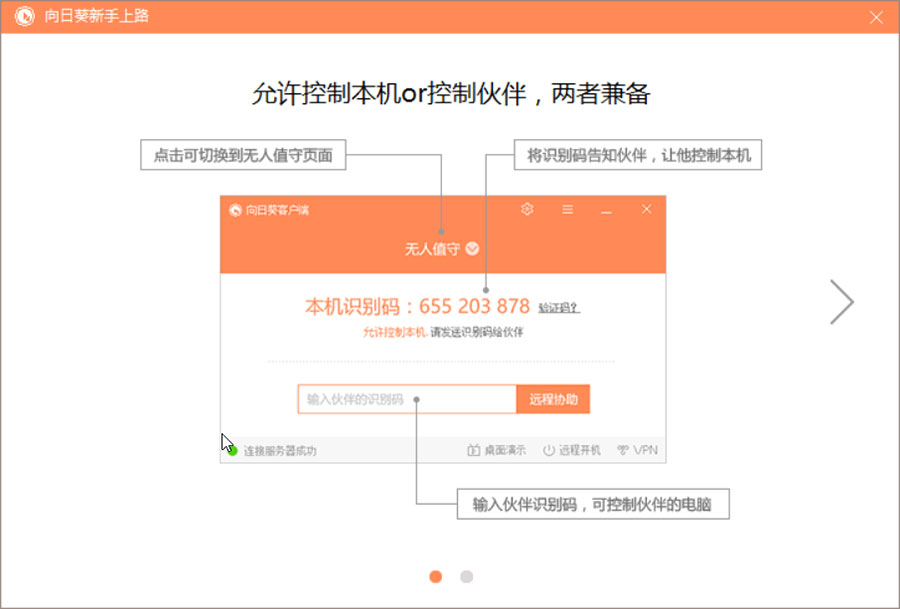
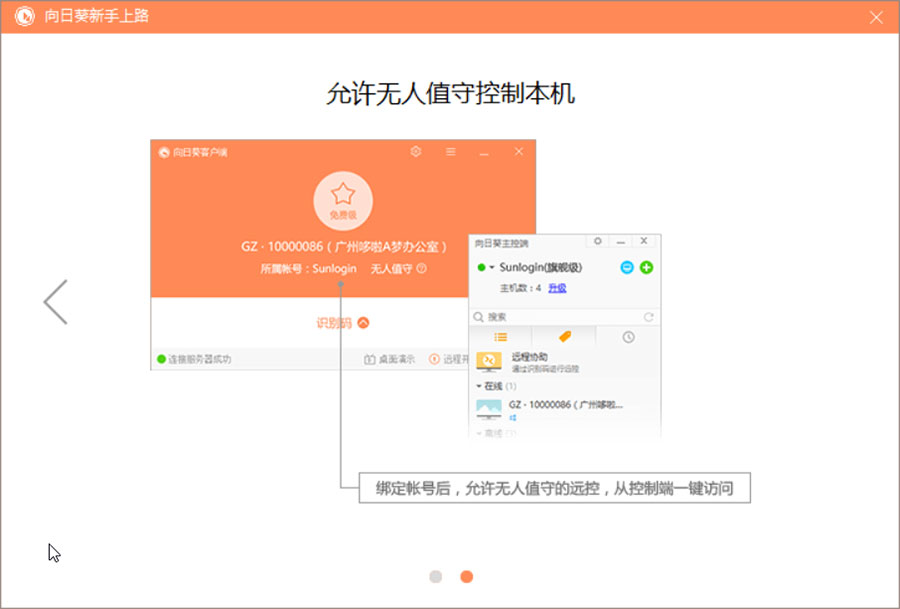
pc端可以通过网页或是向日葵客户端对电脑进行控制,不过在控制之前一定要确认主板支持远程唤醒功能并开启这一功能。不确定的话就进入BIOS里的高级电源管理(APM)面看一看,将有没有设备唤醒功能。
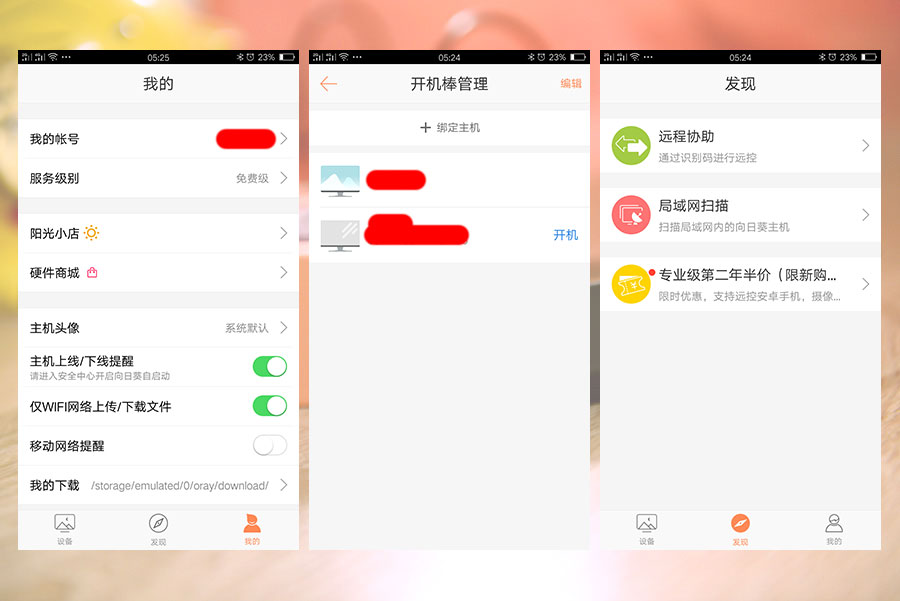
最好用的还是向日葵的手机app程序,配合开机棒,可以一目了然的看到局域网内在线/离线的电脑设备,实现随时随地对远端电脑进行控制。
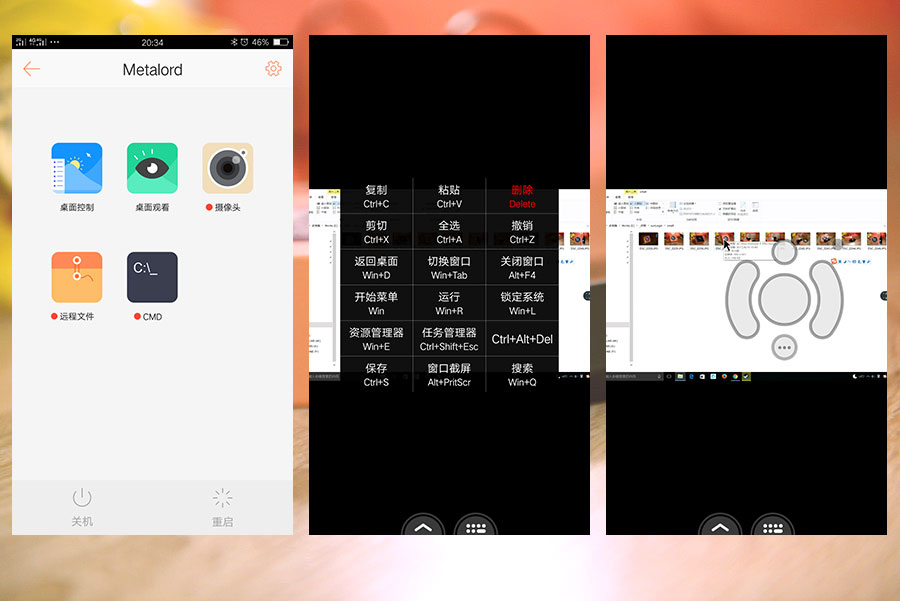
选中某一设备,即可对其进行开关或是远程操控,并且可以在手机端通过模拟图形完美的进行鼠标左右键操作及其他诸如复制、黏贴、全选、打开开始菜单等常用操作,非常方便。
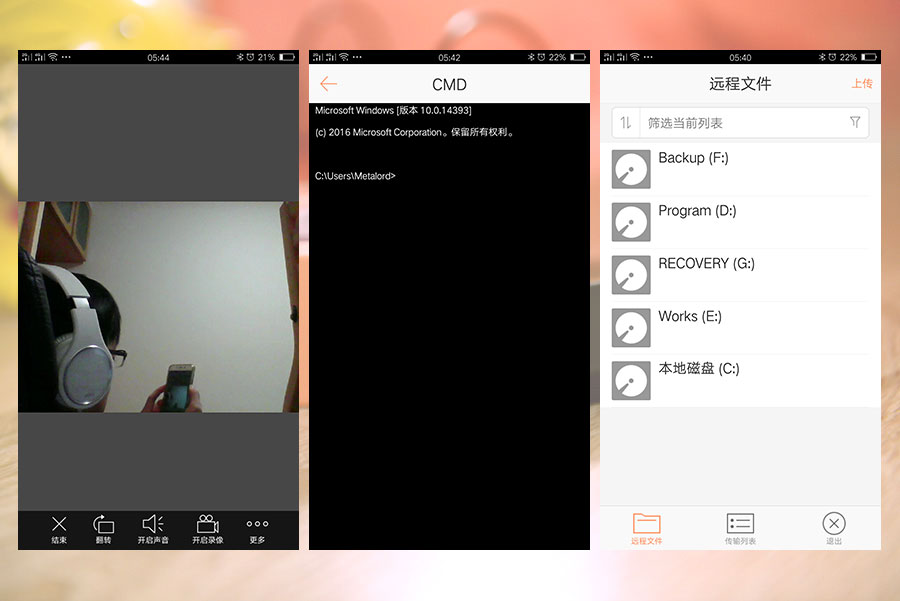
除了远程控制以外,向日葵app还提供了远程开关摄像头录像、远程传输文件、直接操作终端等实用功能。尤其是直接的远程终端功能对于习惯命令行操作的同学来说简直不能再爽~

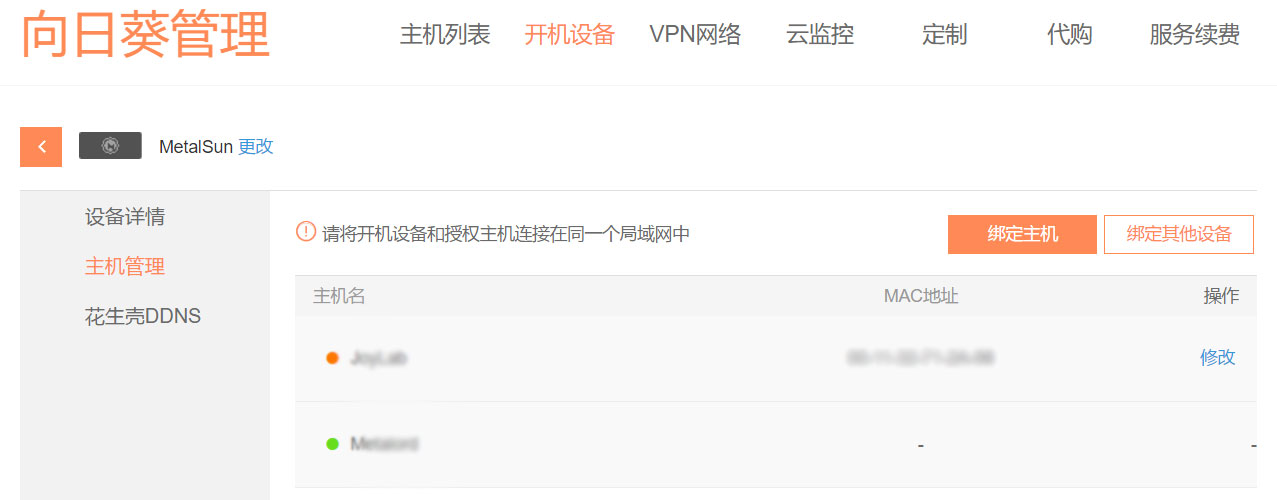
值得一提的是开机棒还支持对NAS系统进行远程开机,实现起来也比PC上更加便捷,只需要绑定MAC地址即可实现(当然普通pc也可以通过这种方式绑定)不过遗憾的是开机后无法在app客户端看到在线离线状态,只能通过nas本身的客户端去测试连接看能否成功。


结束语
通过一段时间的试用,我个人对向日葵开机棒这么一个小设备还是很满意的。尤其是通过它实现了异地远程NAS系统的开机,真正实现了随时随地可控的”私有云”。其他对于普通pc的远程控制功能也极大的方便了住宅与办公环境的文件传输及关联操作。十分值得拥有,再次感谢智能界提供的试用!

评论列表(已有条评论)
最新评论